どうもこんにちは、タベタカシです!
ブログのテーマ、JINの”お問い合わせ”の設置はどうしたらいいのか?
今回JINをご利用の方に”お問合せ”の設置方法を分かりやすく説明して参ります。
非常に簡単なので、そのまま取り組んでみて下さい。
それでは本題に参りましょう。
目次
テンプレ―トJINのお問い合わせ設置方法!
はい、まず初めにプラグインのContact Form 7をインストールします。
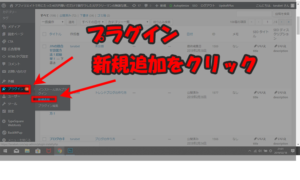
プラグイン新規追加をクリックし、Contact Form 7をコピペして検索してください。
次に有効化をクリック。
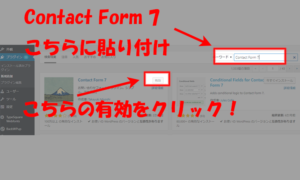
次にお問い合わせをクリックし、ショートコードをコピーします。
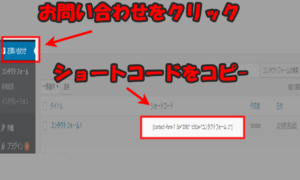
固定ページにお問い合わせを作成
次に固定ページを開き、新規追加をクリック。
タイトルに”お問い合わせ”と書いて(ここはご自由に)
先程のコードを貼り付けます。
貼り付けたコードの上に、一言記入すると良いかもしれませんね。
私は『ご意見・ご感想などございましたら宜しくお願い致します。』と記入しています。
これで完成です。

グローバルナビゲーションにお問い合わせを作成
次にグローバルナビゲーションにお問い合わせを作成します。
ダッシュボードの固定ページをクリックし、先ほど作成したお問い合わせのURLをコピー。
次に外観をクリックしカスタマイズをクリック。
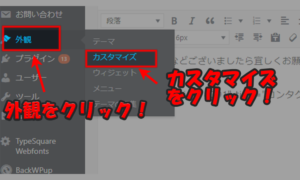
次にメニューをクリック
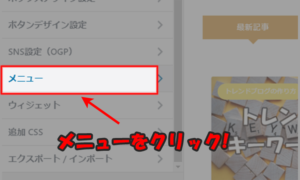
グローバルナビゲーションをクリックし、お問い合わせのURL設置場所に先ほどのコピーしたURLを貼り付ける。
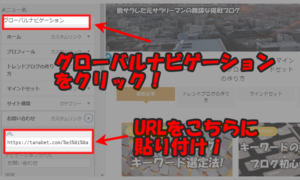
これで設置終了。
最後にチェックしてみて下さい!
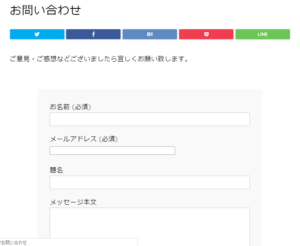
こんな感じになります。
超簡単なお問い合わせフォームの設置方法でした。
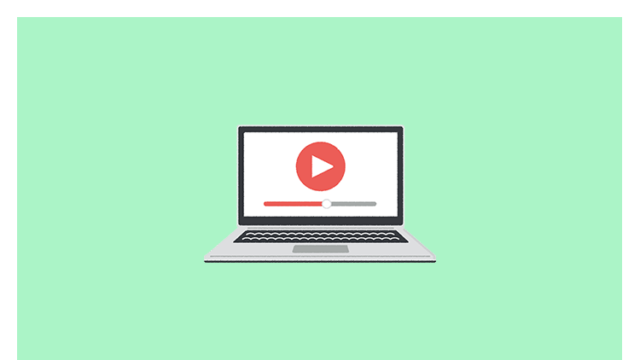
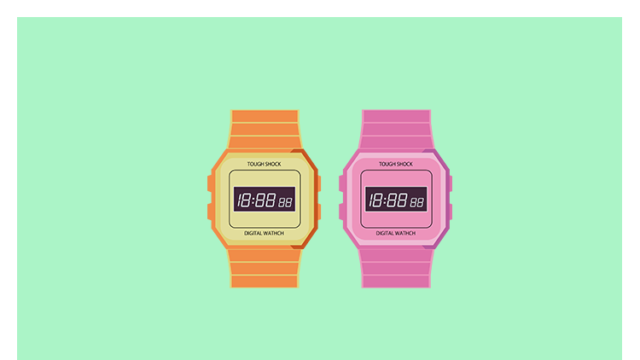




初めまして、ヒカリと申します。
ブログを始め、JIN のお問い合わせ設定をしているのですが、バージョンが新しいタイプのため、パーマリンクのURLが載っておらず、コピペができない状態です。もしご存知でしたらアドバイスいただきたくメールさせていただきました。急な質問ですみません。よろしくお願い致します。
ヒカリさん
はじめましてタベと申します。
バージョンアップしているからお問い合わせが設置出来ないということですね。
最新バージョンでの設置をしていないので僕も分からないのですが、JINに直接聞くのはいかがですか?それが一番早いかもしれません。
返信ありがとうございます。確かにそうですね、問い合わせてみようと思います。ご丁寧にありがとうございました。